
영어로 읽기
iPhone 터치 스크린이 제대로 작동하지 않습니까? 아니면 손이 더럽습니까? 이유가 무엇이든 이제 간단한 음성 명령을 사용하여 iPhone을 쉽게 제어 할 수 있습니다. 이 기사에서는 음성을 사용하여 iPhone을 제어하는 단계별 절차를 설명합니다.
음성으로 iPhone 제어
Apple은 iOS 13에서 음성 제어 기능을 도입했으며 iOS 14에서는 더욱 향상되었습니다. 이를 사용하여 장치를 탐색하고 상호 작용하여 음성으로 탭, 스 와이프, 입력 등을 할 수 있습니다. 여기에는 기본 탐색, 제스처, 받아쓰기, 접근성 명령과 텍스트 탐색, 선택, 편집 및 삭제가 포함됩니다.
iPhone (iOS 14)에서 음성 제어를 켜는 단계



1] iPhone에서 설정을 엽니 다.
Google 계정에서 다른 기기를 제거하는 방법
2] 아래로 스크롤하여 접근성을 클릭합니다.
3] 접근성에서 음성 제어를 클릭합니다.
4] 화면의 지시에 따라 기능을 설정합니다.
5] 그런 다음 토글을 활성화하여 음성 제어를 켭니다.
6] ' Siri 야, 음성 제어 켜줘 '라고 말하여 음성 제어를 활성화 할 수 있습니다.



전원이 켜지면 명령을 사용하여 장치를 제어 할 수 있습니다. 설정> 접근성> 음성 제어> 명령 사용자 지정에서 기존 명령을 확인할 수 있습니다. 여기에서 기존 명령을 조정할 수있을뿐만 아니라 선택한 항목에 따라 새 명령을 만들 수도 있습니다.
Face ID가있는 iPhone에는 특별한주의 인식 설정이 있습니다. 이 설정을 사용하면 디스플레이를 보는지 여부에 따라 듣거나 중지 할 수 있습니다. 또한 iPhone은 기능을 사용할 때 실시간으로 관련 명령을 제안합니다.
iOS 음성 제어 팁 및 요령
일시적으로 음성 명령을 끄려면 '수면'이라고 말하면됩니다. 청취 기능을 끄지는 않지만 명령에서 장치를 깨울 때까지 마이크를 절전 모드로 전환합니다. '일어나'라고 말하여 다시 활성화 할 수 있습니다.
음성 제어를 중지하려면 '음성 제어 끄기'라고 말한 다음 '실행 탭'이라고 말하면됩니다. 또는 접근성 설정에서 수동으로 끌 수 있습니다.
'이름 표시'또는 '번호 표시'
화면의 물체와 상호 작용하기가 어렵습니까? show name 또는 show number 명령을 사용하여 쉽게 만들 수 있습니다.


- 항목 이름이 확실하지 않은 경우 '이름 표시'라고 말하면 항목 이름과 함께 오버레이가 표시됩니다. 그런 다음 명령을 사용하여 'FaceTime 탭'이라고 말하여 작업을 수행 할 수 있습니다.
- 마찬가지로 항목에 이름이없는 경우 'show number'라고 말하여 화면에 각 항목에 대한 숫자 태그를 표시 할 수 있습니다. 그런 다음이 숫자를 사용하여 개체와 상호 작용할 수 있습니다. 예 : 'Tap 1'
'그리드 표시'
일부 상호 작용에는 더 정확한 클릭이 필요합니다. 이 경우 'Show grid'라고 말하세요. 그러면 화면에 숫자 그리드 오버레이가 표시됩니다. 숫자를 말하면 그리드의 해당 영역이 확대되고 새로운 숫자 세트가 도입됩니다. 이렇게하면 항목을 더 쉽게 선택할 수 있습니다.

화면에서 항목을 끌 때 (놓고 싶은 위치를 식별하기 위해) 또는 제스처를 만들 때 격자 선을 사용할 수 있습니다.
일반적인 음성 제어 명령
- 해당 오버레이를 숨기려면 '이름 숨기기', '번호 숨기기'또는 '격자 숨기기'라고 말합니다.
- 이전 화면으로 돌아가려면 '돌아 가기'라고 말합니다. 뒤로 버튼 역할을합니다.
- 작업을 반복하려면 '반복'이라고 말합니다. 작업을 반복 할 빈도를 지정할 수도 있습니다. 예 : '돌아 가기.' 두 번 반복하십시오. '
- 스크롤 작업을 수행하려면 'Scroll Up / Down / Right / Left'라고 말합니다. '아래로 스크롤'및 '맨 위로 스크롤'이라고 말할 수도 있습니다.
- '볼륨 높이기', '볼륨 낮추기', '음소거', '음소거 해제'라고 말하여 볼륨을 조절합니다.
- 기기를 잠 그려면 '화면 잠금'이라고 말하세요.
- iPhone을 다시 시작하려면 '기기 재부팅'이라고 말합니다.
- 'Play Music', Pause Music, 'Next Track', 'Previous Track', 'Shuffle Music'을 사용하여 음악을 제어합니다.
- 번호 나 연락처로 전화를 걸려면 '다이얼'이라고 말합니다.
- 다른 일반적인 명령으로는 '제어 센터 열기', '홈으로 이동', '항목 이름 탭', '앱 이름 열기', 'TakeShot'이 있습니다.
음성 제어를 사용하여 iPhone을 제어하는 방법에 관한 것입니다. 이것은 iPhone 터치 스크린이 작동하지 않거나 깜박이지 않거나 손이 더럽고 전화를 만질 수없는 경우 매우 유용 할 수 있습니다. 이 외에도 몇 가지 음성 제어 팁과 요령과 일반적으로 사용되는 음성 명령도 언급했습니다.
시도해보고 아래 의견에 기능에 대한 경험을 알려주십시오. iOS에 대한 더 많은 팁과 요령을 계속 지켜봐주십시오.
Facebook 댓글 상자



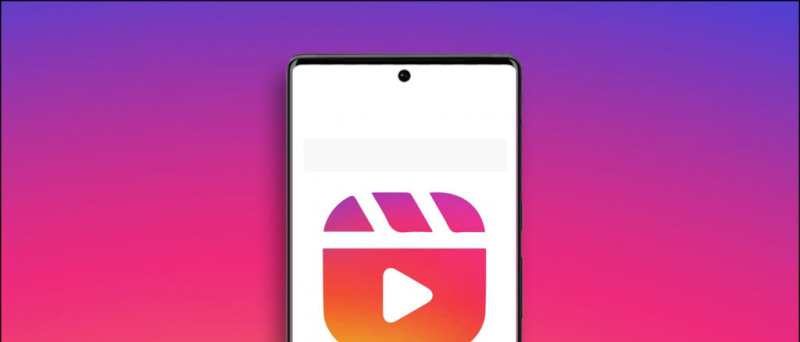
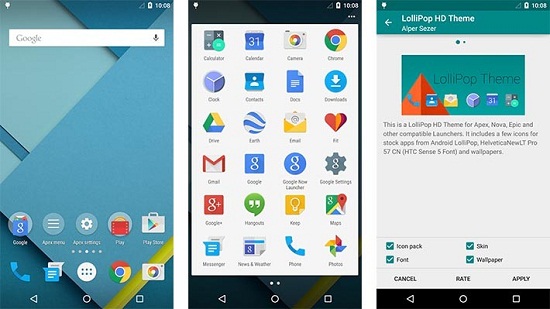

![Windows 사진 앱이 작동하지 않는 문제를 해결하는 15가지 방법 [가이드]](https://beepry.it/img/how-to/FE/15-ways-to-fix-windows-photos-app-not-working-guide-1.jpg)

